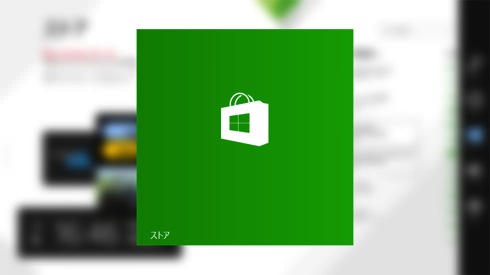
ども、コンニチワ。ちゃんと Surface 使いこなせてるか若干不安ないぢま。(@ezm_t )です。
Surface を使い始めて結構経ちますが、今頃になってふと気になった事がありました。
iPhone や iPad と同じ様に色々なアプリを入れて使っているんですが、アップデートの確認ってどうするんだと。。。
確認しようと『Windows ストア』アプリを立ち上げてみたもののそれらしい表示もタブも無いんですよね。
で、ようやくその確認方法が分かったのでご紹介しておきます。
オイラ同様アプリ入れたのはイイけどアップデートの仕方が分からないようってな貴方のお役に立てればコレ幸いにございます。
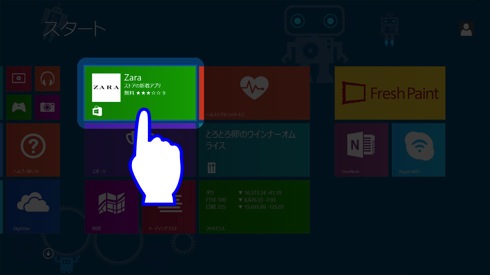
▲ まずは『Windows ストア』アプリを立ち上げます。
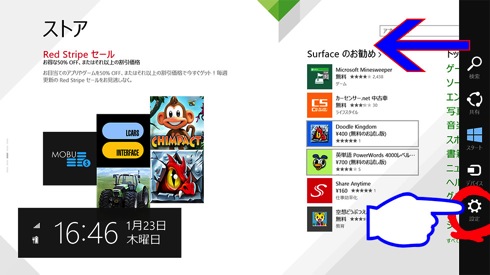
▲ 次に、画面右側のチャームを引っ張りだして、「設定」を選択します。
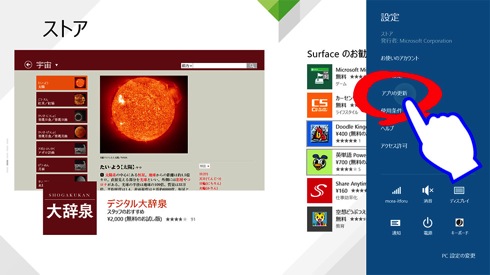
▲ ストアアプリが起動している状態だと設定項目の中に「アプリの更新」ってのが出現しますので、それを選択します。

▲ すると「アプリの更新プログラム」てな画面に切り替わります。
よく見ると一番上に「アプリを自動的に更新する」って項目があって「はい」に設定されてますね。
そうなんです。デフォルトでアプリは自動的にアップデートされるようになってるんです。
な〜んだ。チェックしなくてもヨカッタのか。
でも、一応手動でもチェックしてみましょう。
って事で、「更新プログラムを確認する」を押下します。
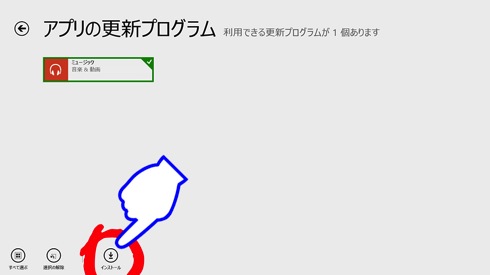
▲ おっと、どうやら「ミュージック」アプリに更新があるようです。
自動更新のタイミングによってはこうゆう事もある訳ですね。
アップデートするには画面下部の「インストール」ボタンを押下します。
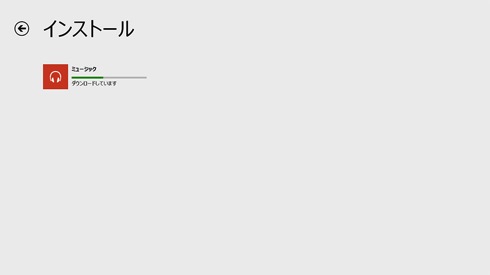
▲ インストール(アップデート)しています。
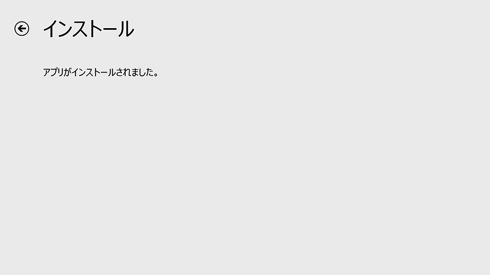
▲ 上の写真のように「アプリがインストールされました」と表示されればアップデート完了です。
以上のように、分かってしまえば結構簡単ですがここに辿り着くのが分かり難いっすね。
ストアアプリにインストール済みアプリ一覧てなタブ作って、更新があったらそこに表示してくれる方が分かり易いと思うんですけどねえ。
それだと林檎マークの某社と同じになっちゃうからイヤだったんですかねw
でも、今回の件で一つ学びました。
Windows 8(Windows 8 RT)では大体のものはチャームに隠されていて、チャームの設定項目は立ち上げているアプリによって変化すると。
つまり、チャームの中の「設定」はアプリの設定と「コントロールパネル」的な意味合いが混在しているって事です。
う〜ん、チョットややこしいです。
慣れ。。。なのかな。
って事で、以上が Surface ってか Windows 8 でアプリのアップデート確認方法でした。
基本的には知らないうちに勝手に更新されてるみたいですけど、気になる方は上記手順で確認してみてください。
関連リンク
- Windows 8.1 RT 搭載 Microsoft Surface 2
- マイクロソフトの Surface ファミリ
- 日本マイクロソフト│Microsoft Japan: ソフトウェア, オンライン, スマートフォン, サポート, セキュリティ, ダウンロード, アップデート, デバイスとサービス
[スポンサードリンク]




